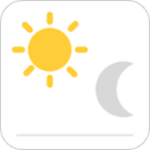钉钉如何为视频添加虚拟背景 钉钉为视频添加虚拟背景的操作步骤
时间:2024-05-30 04:18:44
来源:互联网网友
作者:畅想游戏网
钉钉如何为视频添加虚拟背景?钉钉是一款企业级通讯应用,由阿里巴巴集团开发,它不仅提供了方便快捷的通讯功能,还整合了许多企业所需的办公和管理功能,帮助企业提高工作效率,降低沟通成本,增加协同能力。钉钉的智能化特性也是其优势之一,它运用了人工智能和大数据技术,可以智能分析用户的行为和需求,提供个性化的推荐和提醒功能。它还支持智能客服和自动化流程,可以大大提高企业的工作效率和服务质量。钉钉在开启视频会议的时候,用户还可以设置自己的虚拟背景,这样可以防止展示用户的环境,注重个人隐私,下面小编介绍下为视频添加虚拟背景的操作步骤。
-
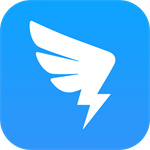
-
钉钉2023最新手机版
- 类型:学习办公
- 大小:未知
- 语言:简体中文
- 评分:
- 查看详情
钉钉为视频添加虚拟背景的操作步骤
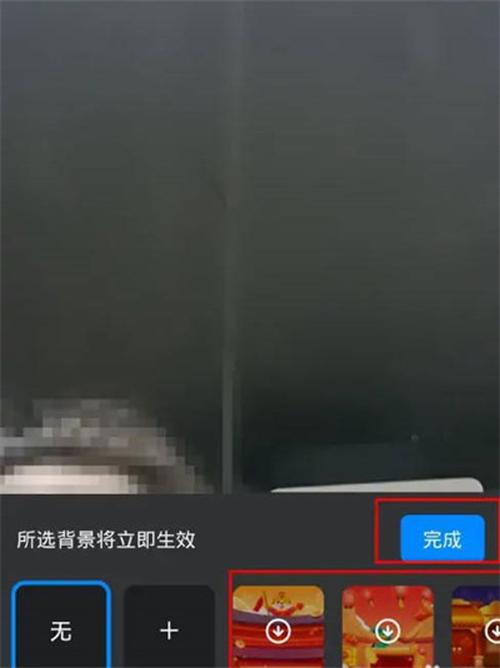
第一步,点击更多
我们打开钉钉软件,然后我们进入视频会议的状态,点击下面的更多的功能。
第二步,点击虚拟背景
我们进入更多的页面之后,然后我们点击里面的虚拟背景的功能。
第三步,选择背景
我们进入虚拟背景之后,然后我们点击自己喜欢的背景即可生效。
上面的内容就是小编为大家带来的钉钉为视频添加虚拟背景的操作步骤,希望对有需要的小伙伴能提供一些帮助。
相关文章
推荐文章
文章排行
- 1网易云怎么使用钱包功能 网易云使用钱包功能的操作步骤
- 2网易云超清母带音质在哪开启 网易云超清母带音质开启方法介绍
- 3抖音ip怎么设置 抖音ip属地怎么关
- 4潜水员戴夫全鱼怪抓捕教程 潜水员戴夫鱼怪怎么抓
- 5时光小屋如何添加家人账号 时光小屋添加家人账号的方法介绍
- 6时光小屋如何设置日记查看权限 时光小屋设置日记查看权限的操作步骤
- 7萤石云视频在哪打开视频加密功能 萤石云视频打开视频加密功能的方法介绍
- 8微信朋友圈怎么发长视频 微信朋友圈发长视频的操作方法
- 9画世界Pro如何切换界面主题 画世界Pro切换界面主题的操作步骤
- 10画世界Pro在哪导入备份文件 画世界Pro导入备份文件的方法介绍